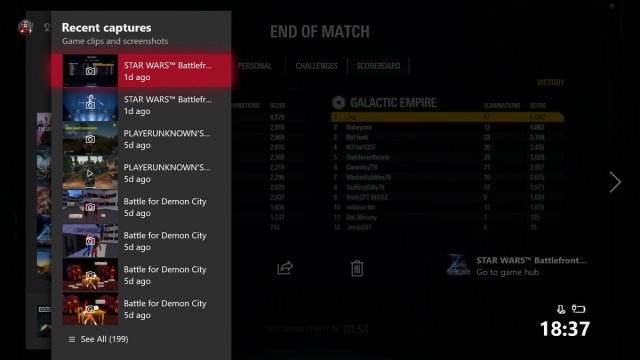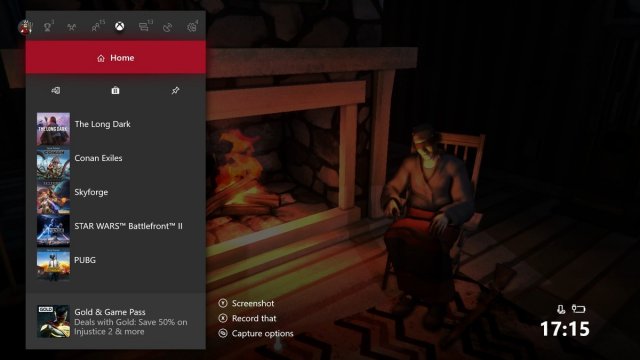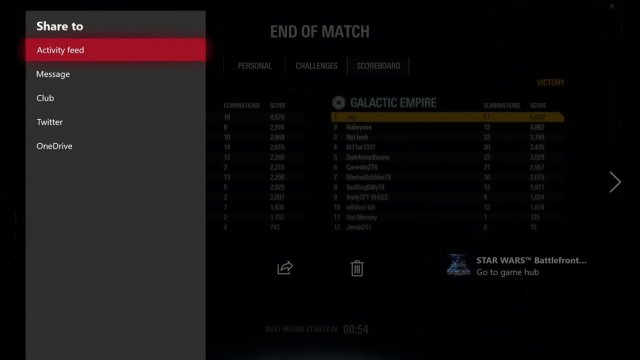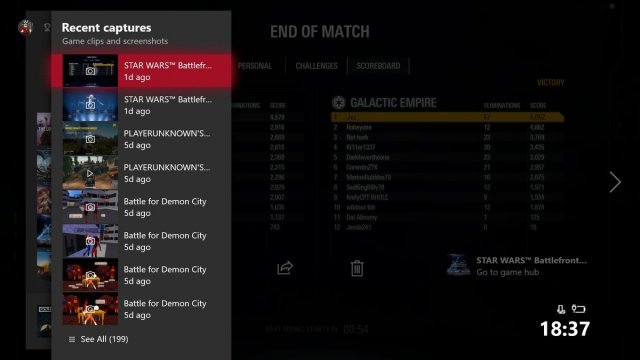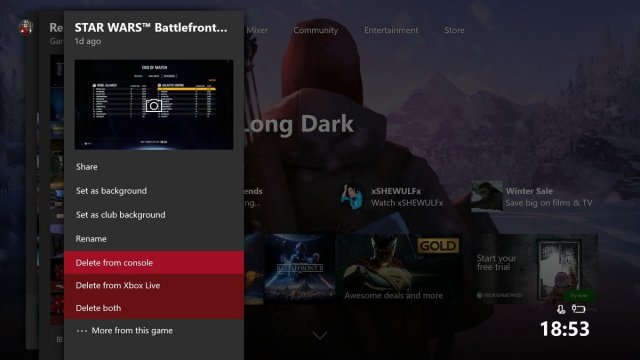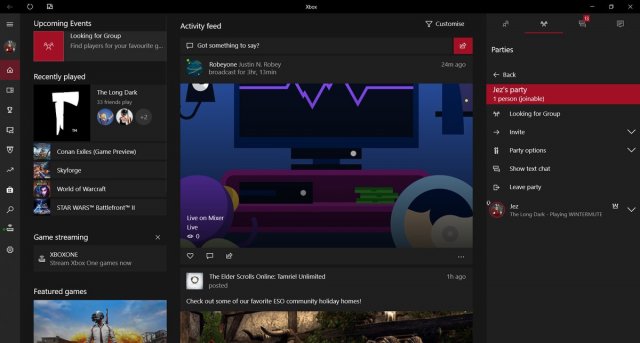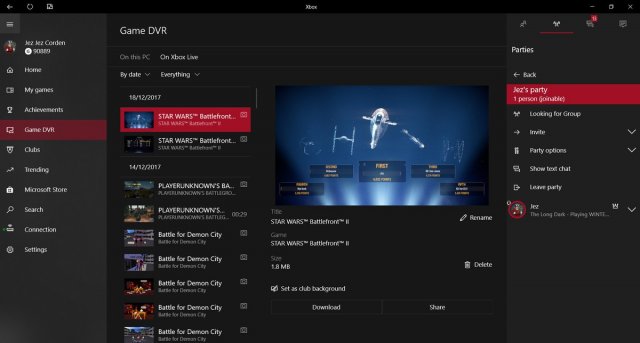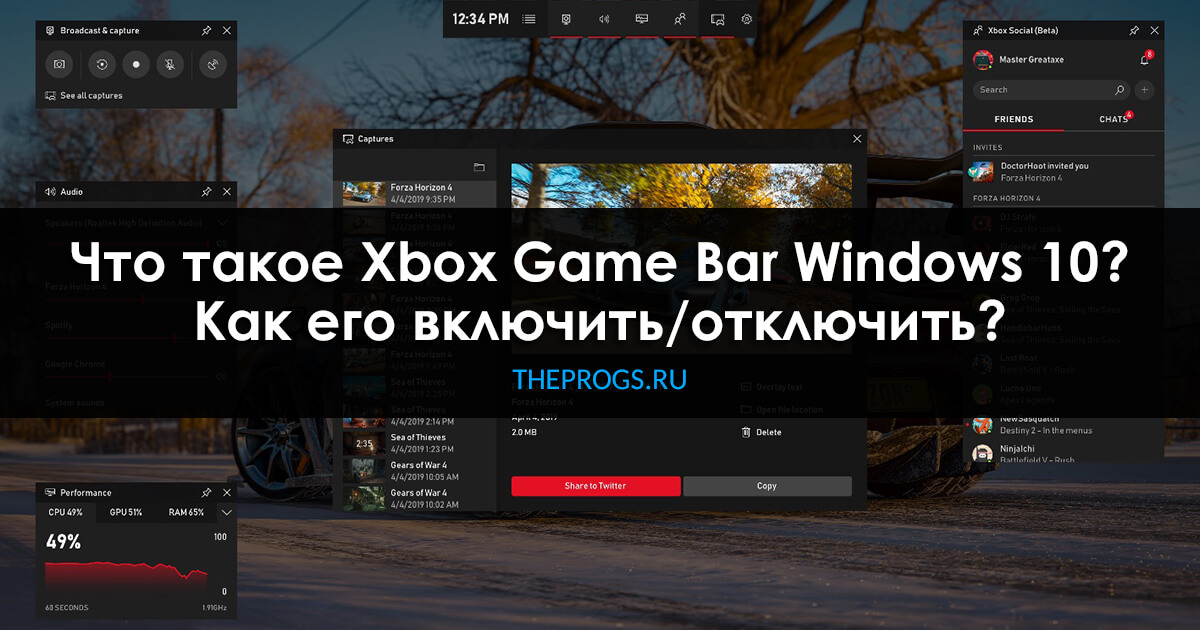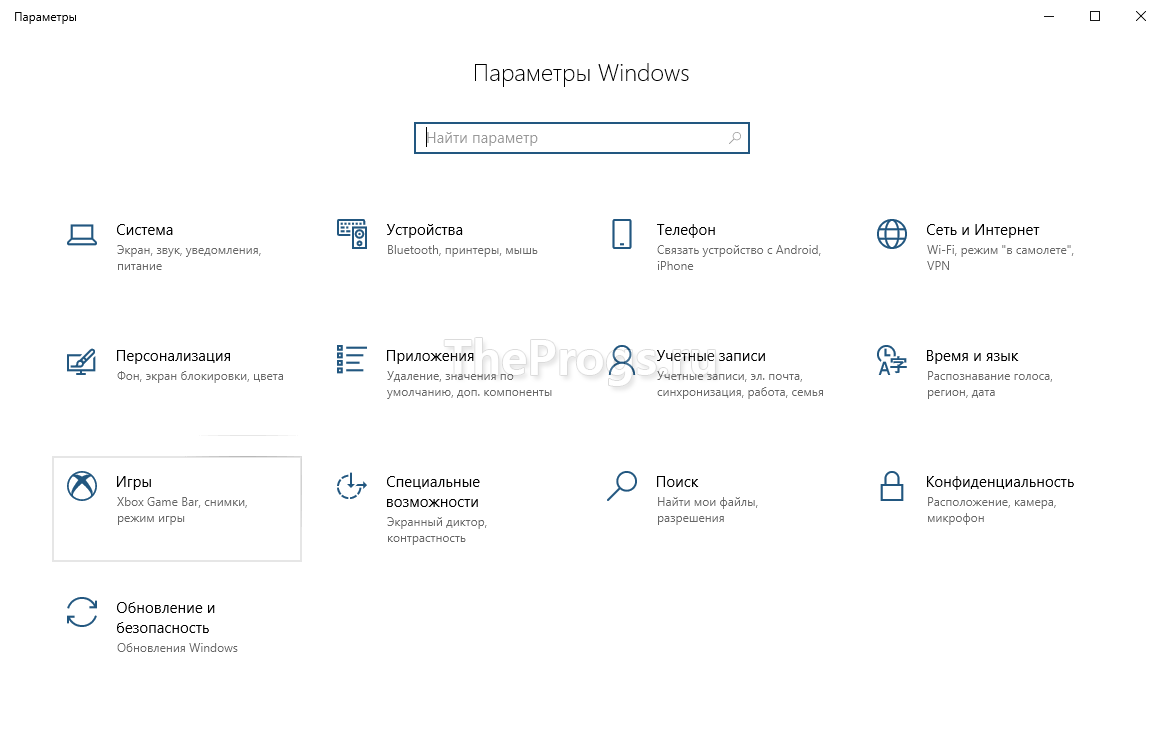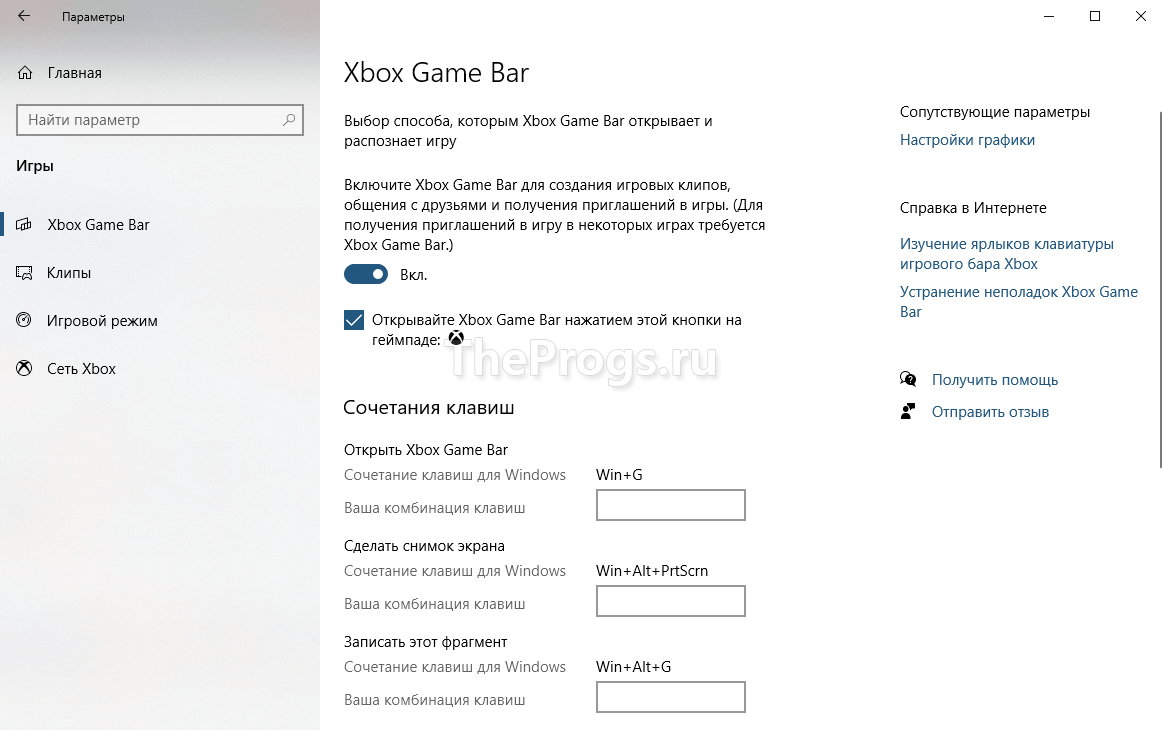Содержание
- Как изменить папку для сохранения игровых клипов и снимков экрана в Xbox Windows 10
- Не работает функция записи в Windows 10 Game Bar
- Не удается записать прямо сейчас Ошибка Windows 10 Game Bar
- 1) Переустановите приложение Xbox
- 2) Удаление временных файлов
- 3) Основные сочетания клавиш
- 4) Использование полноэкранного режима
- 5) Закройте широковещательный сервер DVR вручную
- 6) Используйте встроенный инструмент устранения неполадок
- Как снимать, обмениваться и удалять скриншоты Xbox One
- Для чего нужен Xbox Game Bar? Как его включить или отключить?
- Как включить Xbox Game Bar?
- Как отключить Xbox Game Bar?
- Особенности использования в играх и софте
- Предназначение кнопок
- Настройка DVR
- Записываем видео с экрана — Xbox Game Bar — Windows 10
- записать видео с экрана Windows 10 — встроенная утилита системы
- прямые трансляции; запись игрового процесса
- как сделать их скриншота мем — Xbox Game Bar?
Как изменить папку для сохранения игровых клипов и снимков экрана в Xbox Windows 10
В Xbox вы можете записывать игровые клипы и скриншоты, по умолчанию они сохраняются в папке %UserProfile%VideosCaptures. В сегодняшней статье мы рассмотрим как изменить папку для сохранения игровых клипов и снимков экрана в Xbox.
1. Откройте проводник, в адресную строку вставьте %UserProfile%VideosCaptures и нажмите клавишу Enter (или зайдите в меню “Пуск” => Параметры => Игры => DVR для игр => в правой колонке возле “Сохранять снимки экрана и игровые клипы здесь…” нажмите на “Открыть папку”).
2. Нажмите в пустом месте папки правой клавишей мыши и выберите “Свойства”.
3. Перейдите во вкладку “Расположение” и нажмите на “Переместить” => в открывшемся окне выберите папку в которую хотите сохранять клипы и скриншоты с Xbox => нажмите на “Выбор папки”.
4. Нажмите на “ОК”, если хотите переместить файлы из старого расположение в новое – нажмите “Да”.
На сегодня всё, если вы знаете другие способы – пишите в комментариях! Удачи Вам 🙂
Источник
Не работает функция записи в Windows 10 Game Bar
Если вы видите ошибки, такие как «осуществить запись сейчас невозможно повторите попытку позже windows 10», «windows 10 xbox возникли проблемы с доступом к вашему устройству для записи клипов», «сейчас для записи ничего нет поиграйте еще и повторите попытку windows 10», «возникла проблема с выполнением фоновой записи повторите попытку позже» тогда вы попали в нужное место и я расскажу вам несколько советов по устранению проблем.
Не удается записать прямо сейчас Ошибка Windows 10 Game Bar
Эта проблема зачастую возникает, когда ваш компьютер не может обрабатывать функции Game Bar и Game DVR — и это обычно происходит, когда у вас нет компьютера с высокой производительностью. Если у вас хорошая конфигурация, но вы все еще сталкиваетесь с этой проблемой, вы можете попробовать эти предложения.
1) Переустановите приложение Xbox
Теперь откройте Windows Store, найдите приложение Xbox и установите его.
2) Удаление временных файлов
Если вы недавно обновили свой компьютер, вы также можете удалить «предыдущую версию Windows».
3) Основные сочетания клавиш
Мы нажимаем Win + G, чтобы показать панель, а затем запустите запись. Тем не менее, есть много игр, которые блокируют ключ Win. Если это так, возможно, вы не сможете включить Game Bar. В этом случае вам нужно сменить сочетание клавиш.
4) Использование полноэкранного режима
Хотя игровая панель может определять размер экрана, в которую вы играете, иногда она может это не сделать. Если это произойдет, вы увидите сообщение «Can not Record Right Now» на вашем экране. Играйте в полноэкранном режиме. За исключением некоторых плохо закодированных игр, каждая современная игра может подстраиваться под любое разрешение.
5) Закройте широковещательный сервер DVR вручную
6) Используйте встроенный инструмент устранения неполадок
Microsoft включила средство устранения неполадок на панели «Параметры» > «Обновление и безопасность»> «Устранение неполадок». Используя эти средства устранения неполадок, вы можете исправить различные проблемы. Используйте приложения Windows Store и посмотрите, сработает ли это для вас.
Насколько публикация полезна?
Нажмите на звезду, чтобы оценить!
Средняя оценка 1.7 / 5. Количество оценок: 90
Источник
Как снимать, обмениваться и удалять скриншоты Xbox One
Вот как сделать скриншоты и управлять ими на консоли Xbox!
Как сделать снимок экрана на Xbox One
Во-первых, нужно иметь запущенную игру. И вы не можете делать скриншоты Панели управления или других приложений, таких как Netflix. Вы можете делать скриншоты всей консоли, но вам понадобится карта захвата, например, Elgato HD 60. Вот так:
1. Когда вы находитесь в игре и нашли сцену, которую хотите снять с экрана, нажмите кнопку Xbox на контроллере, чтобы открыть меню.
2. В меню нажмите кнопку Y на контроллере, чтобы сделать скриншот текущего экрана.
• Не волнуйтесь, если открытие гайда инициирует меню паузы игры, оно должно по-прежнему захватывать сцену в игре, которую вы хотели.
3. Теперь ваш скриншот будет сохранен на вашей консоли!
Как поделиться снимками экрана на Xbox One
После того, как вы сняли снимок экрана, есть несколько способов, которыми вы можете поделиться. Xbox One поставляется с несколькими гигабайтами свободного облачного хранилища для хранения захватов и скриншотов Xbox Game DVR, но вы можете экспортировать их либо на свой компьютер, либо в свое личное облачное хранилище OneDrive для безопасного хранения. Клипы Xbox Live и скриншоты будут автоматически загружаться в облако, пока ваше хранилище не будет заполнено.
Сохранение и совместное использование скриншотов через Xbox
1. Нажмите кнопку Xbox на контроллере, чтобы открыть меню.
2. Нажмите кнопку «Вид» (в левом нижнем углу кнопки Xbox), чтобы открыть «Параметры захвата».
3. Прокрутите вниз с помощью левого джойстика для управления захватами и нажмите кнопку A. (Это откроет меню «Управление захватами»).
4. Найдите скриншот, который вы хотите загрузить в OneDrive, и выберите его кнопкой A. (Это откроет скриншот в полном объеме).
5. Выберите иконку «Поделиться» с помощью кнопки А.
6. Отсюда вы можете поделиться клипом в следующих местах:
• Ваша лента активности Xbox Live, которую могут видеть друзья (в зависимости от настроек конфиденциальности).
• Личное сообщение.
• В клубе Xbox, в котором вы состоите.
• Ссылка в Twitter.
• В OneDrive.
7. Если вы вошли в свою учетную запись Microsoft на ПК или через OneDrive.com, вы сможете найти скриншот под OneDrivePicturesXbox Screenshots.
Удаление скриншота из Xbox One
1. Нажмите кнопку Xbox на контроллере, чтобы открыть меню.
2. Нажмите кнопку «Домой», используя А на вашем контроллере.
3. Откройте меню Руководства еще раз и нажмите кнопку «Вид» (в левом нижнем углу кнопки Xbox), чтобы открыть «Недавние снимки».
4. Перейдите к недавнему клипу и выберите его кнопкой A.
5. Здесь вы можете выбрать удаление, чтобы удалить его с консоли, из Xbox Live или двух мест.
6. Если вы не можете найти свой клип, перейдите к «Просмотреть все внизу». (Это откроет меню «Управление захватами»).
7. Найдите снимок экрана, который вы хотите удалить, и выберите его кнопкой A. (Это откроет скриншот в полном объеме).
8. Выберите иконку корзины с кнопкой A, чтобы удалить его.
Сохранение, удаление или совместное использование снимков Xbox при помощи ПК с Windows 10
Если вы используете ПК с Windows 10 и ту же учётную запись, что и Xbox Live, вы можете быстро и легко получать и загружать скриншоты с помощью предустановленного приложения Xbox. Вот как:
1. Нажмите меню Пуск и введите «Xbox».
2. Нажмите, чтобы открыть приложение Xbox.
3. Если вы не использовали его раньше, вам будет предложено войти в систему, используя свою учетную запись Microsoft. После того, как вы откроете его, оно должно выглядеть следующим образом:
4. Откройте меню гамбургера щелчком мыши.
5. Выберите Game DVR.
6. Нажмите «В Xbox Live», чтобы просмотреть ваши захваченные изображения, сохраненные в Интернете.
7. Выберите предпочтительный снимок экрана из списка загрузки и нажмите «Загрузить», чтобы сохранить его, удалить или поделиться им.
8. Затем вы можете нажать «На этом ПК», чтобы просмотреть клипы и скриншоты, которые вы загрузили, и нажмите «Открыть папку», чтобы найти файл. По умолчанию файлы сохраняются в C:UsersUserNameVideosCaptures.
Источник
Для чего нужен Xbox Game Bar? Как его включить или отключить?
Game Bar — это одна из функций системы Windows 10, позволяющая создавать скриншоты, видеозаписи и стриминги игрового процесса, не пользуясь внешними приложениями.
Как включить Xbox Game Bar?
Сначала необходимо убедиться в работоспособности игровой панели. Чтобы проверить этот факт, необходимо:
Как отключить Xbox Game Bar?
Отключить Xbox Gaming Bar для вашей учетной записи можно тем же способом, описанным выше, установив переключатель из 3-го пункта списка в положение «Выкл».
Особенности использования в играх и софте
Стандартные способы предлагают вызвать Game Bar, нажав кнопки «Win+G» на компьютерной клавиатуре или клавишу Xbox на контроллере одноименной игровой консоли. Пользователям рекомендуется знать, что панель:
Предназначение кнопок
Когда игровая панель работает, курсор мыши перемещается на участок ее окна. Там можно нажимать разные кнопки, выясняя их функции. Но лучше всего просмотреть подаваемый слева направо обзор:
Настройка DVR
Когда через Game Bar пользователь записывает видеоролики и создает снимки экрана, он волен изменить некоторые опции для улучшения результатов работы. Чтобы их обнаружить, по открытию меню «Пуск» рекомендуется зайти в пункт настроек, в его окне нажать «Игры» или «Клипы» и выбрать раздел DVR.
Xbox Game Bar — отличное встроенное приложение в ОС Windows 10, позволяющее записывать видео без сторонних сервисов и программ.
Источник
Записываем видео с экрана — Xbox Game Bar — Windows 10
…чтобы записать видео с экрана, достаточно воспользоваться встроенным в Windows 10 приложением Xbox Game Bar, и вовсе необязательно прибегать к сторонним приложениям. Хотя Xbox является приложением для геймеров, однако, пригодится и обычному пользователю не жалующего всякие игры…
ИксБокс тонко настраиваемая игровая панель (подробнее в следующем материале); работает со всеми играми… из панели Xbox мы запросто сделаем скриншоты экрана, сможем управлять музыкой, искать новых партнёров по игре, общаться с друзьями (при условии, если те так же работают с Xbox Game Bar) на мобильном устройстве или ПК.
Открыть приложение так: жмём клавишу Windows и клавишу «G» (Win + G) : (как записать видео с экрана)
записать видео с экрана Windows 10 — встроенная утилита системы
Например, возможно записать видео:
…для канала YouTube,
презентацию, либо доклад,
некое обучающее видео, например, специфику работу в какой-то программе и, конечно же, записать интересные моменты игры…
Непременно повторюсь и замечу!! записать видеоролик при помощи Xbox Game Bar возможно без установки стороннего софта!
Для работы требуется наличие на ПК видеоадаптеров: Nvidia NVENC, Intel Quick Sync H.260, AMD VCE.
…хотя в сторонних программах для записи видео присутствует больший функционал, однако, в некоторых случаях достаточно встроенных утилит ОС Виндовс.
вернуться к оглавлению ↑
прямые трансляции; запись игрового процесса
Перво-наперво убедитесь что функция записи игр включена; проверить это обстоятельство возможно в параметрах операционной системы:
Откроем «Пуск»; затем приложение «Параметры»
В «Параметры Windows» откроем опции «Игры»
в разделе «Меню игры» справимся включены ли возможности для записи игровых клипов, снимков экрана и прочего…
Если у вас включена запись трансляций, замечательно. Если отключена — включите…
…во вкладках «Клипы», «Трансляция», «Игровой режим» и «Сеть Xbox» подстраиваются иные параметры приложения…
вернуться к оглавлению ↑
как сделать их скриншота мем — Xbox Game Bar?
С последним обновлением Xbox Game Bar у нас появилась ещё одна возможность: теперь мы запросто сможем любые скриншоты превратить в мемы.
шаги по созданию мема:
Виджет замечательно поможет добавить требуемый текст к скриншоту, а затем создать мем. …и уж потом этим мемом поделиться со всеми друзьями в Twitter.
1 — белая стрелка: сделать скриншот.
2 — зелёная …записать видео ( Win + G + R ) — тюкнув по кнопке начнётся запись экрана… Видеофайл сохранится в папке «Видео» в подпапке «Captures»…
3 — коричнева я… работа со звуком…
4 — шестерёнка в верхнем правом углу — Настройки…
Полезные сочетания клавиш программы:
…а вот кстати полная подборка полезных горячих клавиш для работы с Виндовс:
горячие клавиши 
В статье будет дан список наиболее распространённых комбинаций клавиш компьютера (так называемых — Горячих клавиш) — те используются для быстрого доступа к определённым инструментам той или другой системной программы, да и самой Виндовс. Также рассмотрим важные запросы (команды) к ОС Windows через Командную строку …
Весь интерфейс Xbox Game Bar на русском, так что очень просто разобраться…
…и настроить игровую панель Xbox полностью под себя, например скрыть виджеты и прочее…
Громкость любого звука настраивается прямо в виджете, не выходя из игры: виджеты легко перемещаются по экрану…
И к тому же, не забыть о возможностях присутствуя этой полезной панели, нам поможет это, картинка ниже, всплывающее окошко:
Полезные команды для утилиты Выполнить 
Команды, которые будут расписаны в статье, а их порядка 150 — отработают в различных версиях операционных систем Windows: от Windows 7, до Windows 10.
. А мне остаётся только раскланяться. и пожелать полезной работы в сети
Видео: продлить антивирус Аваст ещё на год — бесплатно.
Источник
I have Windows 10 installed onto a SSD and would rather have the captured videos & screenshots saved onto my HDD. Is there a way I can change the GameDVR folder? From the XBox App, I can only view the folder, not change it.
asked Aug 11, 2015 at 15:40
Sathyajith Bhat♦Sathyajith Bhat
61.1k38 gold badges178 silver badges264 bronze badges
While there’s no way to change the Game DVR folder location from within the XBox app, if you select the «Move folder» option from File Explorer’s home tab and select the destination location…
Xbox app will honour the new location and save it there
answered Aug 11, 2015 at 15:45
Sathyajith Bhat♦Sathyajith Bhat
61.1k38 gold badges178 silver badges264 bronze badges
I had the same issue as you and did the following:
- Create a new directory in the HDD to save the captures. (D:PersonalGameCapturesVideos)
- Move all current contents of the captures directory (C:Users$USERNAME$VideosCaptures) into the new directory.
- Delete the Captures directory.
- Create a simbolic link to the HDD folder
4.1 Start an elevated command prompt by pressing WinKey+X -> Command Prompt (Admin)
4.2 Type the following making the needed adjustments to your case and press Enter:
MKlink /D C:Users$USERNAME$VideosCaptures D:PersonalGameCapturesVideos
Thus you created a simbolic link with the same path to the HDD directory you created. Now anything that uses that directory will use the HDD directory instead.
answered Oct 24, 2015 at 20:58
I have Windows 10 installed onto a SSD and would rather have the captured videos & screenshots saved onto my HDD. Is there a way I can change the GameDVR folder? From the XBox App, I can only view the folder, not change it.
asked Aug 11, 2015 at 15:40
Sathyajith Bhat♦Sathyajith Bhat
61.1k38 gold badges178 silver badges264 bronze badges
While there’s no way to change the Game DVR folder location from within the XBox app, if you select the «Move folder» option from File Explorer’s home tab and select the destination location…
Xbox app will honour the new location and save it there
answered Aug 11, 2015 at 15:45
Sathyajith Bhat♦Sathyajith Bhat
61.1k38 gold badges178 silver badges264 bronze badges
I had the same issue as you and did the following:
- Create a new directory in the HDD to save the captures. (D:PersonalGameCapturesVideos)
- Move all current contents of the captures directory (C:Users$USERNAME$VideosCaptures) into the new directory.
- Delete the Captures directory.
- Create a simbolic link to the HDD folder
4.1 Start an elevated command prompt by pressing WinKey+X -> Command Prompt (Admin)
4.2 Type the following making the needed adjustments to your case and press Enter:
MKlink /D C:Users$USERNAME$VideosCaptures D:PersonalGameCapturesVideos
Thus you created a simbolic link with the same path to the HDD directory you created. Now anything that uses that directory will use the HDD directory instead.
answered Oct 24, 2015 at 20:58
Вы можете быстро убедиться, что Game DVR использует новое местоположение в «Настройки»> «Игры»> «Game DVR», а затем проверить путь к папке для снимков экрана и игровых клипов, которые теперь должны отражать новое местоположение.
Или в приложении Xbox вы можете перейти в «Настройки»> «DVR для игр» и проверить место для сохранения снимков.
Где Windows Game Bar сохраняет скриншоты?
Где мои игровые клипы и снимки экрана сохраняются в Windows 10?
- Чтобы найти свои игровые клипы и снимки экрана, нажмите кнопку «Пуск», затем перейдите в «Настройки»> «Игры»> «Захваты» и выберите «Открыть папку».
- Чтобы изменить место сохранения игровых клипов, с помощью проводника переместите папку Captures в любое место на вашем компьютере.
Где Windows 10 сохраняет видео?
Вы можете изменить место сохранения приложения камеры
- Откройте Настройки> перейдите в Системное хранилище.
- Нажмите на опцию «Изменить место сохранения нового содержимого».
- В раскрывающемся меню разверните раздел «Новые фото и видео будут сохраняться на»> выберите диск, на котором Windows 10 должна сохранять новые изображения и видео.
Как включить игровую панель Windows?
Как отключить игровую панель
- Щелкните правой кнопкой мыши кнопку «Пуск».
- Нажмите «Настройки».
- Щелкните «Игры».
- Щелкните Игровая панель.
- Нажмите переключатель под записью игровых клипов. Снимки экрана и трансляция с помощью игровой панели, чтобы она отключилась.
Где записывающее устройство Windows G сохраняет файлы?
Где мои игровые клипы и снимки экрана сохраняются в Windows 10?
- Чтобы найти свои игровые клипы и снимки экрана, нажмите кнопку «Пуск», затем перейдите в «Настройки»> «Игры»> «Захваты» и выберите «Открыть папку».
- Чтобы изменить место сохранения игровых клипов, с помощью проводника переместите папку Captures в любое место на вашем компьютере.
Где Game DVR сохраняет файлы?
Затем вы можете увидеть место по умолчанию, в котором инструмент Game DVR сохранит ваши снимки экрана и игровые клипы. По умолчанию это должен быть C: Users username Videos Captures. Откройте проводник и перейдите в папку для сохранения по умолчанию, которую вы нашли с помощью описанных выше шагов. Затем щелкните правой кнопкой мыши папку «Захваты» и выберите «Свойства».
Где мои экраны печати сохранены в Windows 10?
2. Используйте сочетание клавиш: Windows + PrtScn. Если вы хотите сделать снимок экрана всего экрана и сохранить его как файл на жестком диске без использования каких-либо других инструментов, нажмите Windows + PrtScn на клавиатуре. Windows хранит снимок экрана в библиотеке изображений, в папке «Снимки экрана».
Где хранятся видео с Gamebar?
Чтобы найти игровые клипы и снимки экрана из Game DVR, нажмите кнопку «Пуск», выберите приложение Xbox в меню «Пуск», затем перейдите в «Настройки»> «Game DVR»> «Сохранение снимков» и выберите «Открыть папку». Чтобы изменить место сохранения игровых клипов, с помощью проводника переместите папку «Захваты» в любое место на вашем компьютере.
Как изменить место сохранения игры?
Re: Могу ли я изменить каталог для файлов сохранения игр?
- Откройте «Проводник».
- Нажмите «Быстрый доступ», если он не открыт.
- Щелкните папку пользователя, которую вы хотите изменить, чтобы выбрать ее.
- Щелкните вкладку «Главная» на ленте.
- В разделе «Открыть» нажмите «Свойства».
- В окне «Свойства папки» щелкните вкладку «Местоположение».
- Щелкните «Переместить».
Где Microsoft Photos сохраняет видео?
Щелкните видео правой кнопкой мыши> «Открыть с помощью»> «Фотографии»> разрешите воспроизведение видео. Щелкните правой кнопкой мыши в плеере> Изменить и создать> Сохранить фотографии. Теперь вы можете увидеть живое изображение, нажав кнопку «Воспроизвести». Эти фотографии хранятся в папке «Изображения» вашего компьютера с добавленными именами файлов «LI».
Есть ли в Windows 10 захват видео?
В Windows 10 есть секретный встроенный инструмент, предназначенный для записи экрана во время игровых сессий Xbox. Но Game Bar также можно использовать с неигровыми приложениями. Скриншоты легко делать в Windows 10. Действия на экране автоматически сохраняются в виде видеофайла MP4.
Где хранятся фотографии Windows 10?
Чтобы найти расположение обоев Windows, откройте проводник и перейдите в папку C: Windows Web. Там вы найдете отдельные папки с названиями «Обои» и «Экран». Папка Screen содержит изображения для экранов блокировки Windows 8 и Windows 10.
Как вы записываете с помощью Game Bar?
Используйте игровую панель для записи игровых клипов в Windows 10
- Нажмите кнопку камеры, чтобы сделать снимок экрана.
- Кнопка «Записать последние 30» превращает несколько последних моментов игрового процесса в игровой клип, когда включена фоновая запись (вы можете изменить продолжительность в «Настройки Windows»> «Игры»> «Захваты»).
- Кнопка Начать запись запускает и останавливает запись.
Как использовать игровую панель Windows 10 для записи видео?
Как записать видео из приложения в Windows 10
- Откройте приложение, которое хотите записать.
- Одновременно нажмите клавишу Windows и букву G, чтобы открыть диалоговое окно Game Bar.
- Установите флажок «Да, это игра», чтобы загрузить игровую панель.
- Нажмите кнопку «Начать запись» (или Win + Alt + R), чтобы начать запись видео.
Как выключить игровой видеорегистратор 2018?
Обновление за октябрь 2018 г. (сборка 17763)
- Откройте меню «Пуск».
- Нажмите «Настройки».
- Щелкните «Игры».
- Выберите игровую панель на боковой панели.
- Установите для параметра Записывать игровые клипы, снимки экрана и трансляцию с помощью игровой панели значение Выкл.
- Выберите Захваты на боковой панели.
- Переключите все параметры на Выкл.
Как записывать клипы на ПК fortnite?
Чтобы записать игровой процесс Fortnite, просто коснитесь значка наложения, а затем нажмите кнопку записи, чтобы начать запись. Или вы можете нажать кнопку записи прямо на главной панели Apowersoft Screen Recorder, и тогда запись начнется автоматически.
Как вы записываете игры на ПК?
Запишите игровой клип на свой компьютер с помощью игровой панели
- Выберите «Записывать с этого момента» (кружок), чтобы начать клип, затем «Остановить запись» (квадрат), чтобы закончить его.
- Выберите Сделать снимок экрана (значок камеры), чтобы сфотографировать происходящее в игре.
- В полноэкранных играх для ПК используйте клавишу с логотипом Windows + Alt + G, чтобы начать и остановить запись.
Записывает ли игровая панель Windows звук?
Вы можете включить или отключить его полностью и заменить сочетания клавиш по умолчанию горячими клавишами по вашему выбору. Видеорегистратор для игр в Windows 10 по умолчанию записывает звук; вы можете установить битрейт 96, 128, 160 или 192 кбит / с или отключить захват звука.
Как просмотреть записи Xbox на ПК?
Вот как:
- Нажмите меню «Пуск» и введите «Xbox».
- Щелкните, чтобы открыть приложение Xbox.
- Если вы не использовали его раньше, вам будет предложено войти в систему, используя свою учетную запись Microsoft.
- Откройте гамбургер-меню в левом углу щелчком мыши.
- Выберите Game DVR.
- Нажмите «В Xbox Live», чтобы просмотреть свои снимки, сохраненные в Интернете.
Как изменить папку со скриншотами в Windows 10?
Как изменить место сохранения по умолчанию для снимков экрана в Windows 10
- Откройте проводник Windows и перейдите в раздел «Изображения». Там вы найдете папку «Скриншоты».
- Щелкните правой кнопкой мыши папку «Снимки экрана» и выберите «Свойства».
- На вкладке «Местоположение» вы найдете место для сохранения по умолчанию. Щелкните «Переместить».
Куда сохраняются скриншоты?
Чтобы сделать снимок экрана и сохранить изображение прямо в папке, одновременно нажмите клавиши Windows и Print Screen. Вы увидите, что ваш экран на короткое время потускнеет, имитируя эффект затвора. Чтобы найти сохраненный снимок экрана, перейдите в папку снимков экрана по умолчанию, которая находится в C: Users [User] My Pictures Screenshots.
Где Steam хранит сохранения?
Файлы сохранения Steam. Файлы сохранения хранятся в облачном хранилище Steam по умолчанию, которое зависит от платформы: Win: C: Program Files (x86) Steam userdata 688420 удаленный.
Как перенести сохранения Steam на другой диск?
Как перенести игру Steam на другой диск, простой способ
- Steam предлагает несколько папок библиотеки, и вы можете выбрать, куда вы хотите устанавливать игры, когда вы их загружаете.
- Выбранная вами папка появится в списке папок библиотеки Steam.
- Шаг второй: переместите файлы игр во вторую библиотеку.
- Щелкните вкладку «Локальные файлы» и нажмите кнопку «Переместить папку установки».
- Вы сделали
Фото в статье «Википедия» https://en.wikipedia.org/wiki/Moria_(video_game)
Благодаря встроенной функции Game DVR в приложении Xbox пользователи ПК могут записывать игры в высоком качестве без использования сторонних утилит. Если вы хотите изменить местоположение по умолчанию и сохранить игровые клипы в другой папке, вы можете сделать это. Вы можете использовать игровой видеорегистратор Xbox для перемещения игровых клипов и скриншотов в другую папку. При этом игровые клипы и скриншоты будут перемещены в эту папку.
Где мои игровые клипы и скриншоты сохранены в Windows 10

По умолчанию Game DVR сохраняет все записанные игры в следующую папку – C: Users UserName Videos Captures . Чтобы получить доступ к игровым клипам и скриншотам, просто нажмите кнопку «Пуск», затем выберите «Настройки»> «Игры»> «Захваты» и выберите «Открыть папку».
Изменить по умолчанию Сохранить местоположение папки Captures для Game DVR
Следуя этой процедуре, вы можете изменить местоположение по умолчанию для папки «Captures» для Game DVR на ПК с Windows 10.
В настройках Windows 10 нет возможности изменить расположение папки Captures по умолчанию. Однако если вам не хватает места на основном системном диске и вы хотите изменить расположение по умолчанию, вот простой обходной путь.
Нажмите правой кнопкой мыши в пустом месте вашей папки Captures и выберите Свойства .
Затем выберите вкладку Местоположение и нажмите кнопку Переместить .

Теперь перейдите к месту, где вы хотели бы разместить эту папку. Перед этим убедитесь, что вы создали новую папку (например, Captures) в новом месте (например, F: диск).

Там выберите папку и нажмите кнопку ОК .
При появлении запроса нажмите Да , чтобы переместить все файлы из старого расположения в новое. Сделайте паузу на несколько секунд, пока папка Captures не будет перемещена в нужное место.

После этого закройте папку и выйдите. Вы успешно изменили место сохранения Game DVR по умолчанию.
Чтобы восстановить папку Game DVR или Captures в исходное местоположение, нажмите кнопку « Восстановить по умолчанию » в окне « Свойства видео » и восстановите папку в исходное положение.
Надеюсь, это поможет!
Связанное чтение . Как изменить место сохранения по умолчанию для документов, музыки, изображений, видео.